前言
本篇主要内容是使用腾讯地图+逆地址解析的方式实现地图选取坐标点获取位置信息,未使用腾讯地图的前端选点组件,如需了解更多腾讯地图API,请关注官网文档
准备工作
1、登录/注册腾讯地图放平台,已登录的直接进入控制台
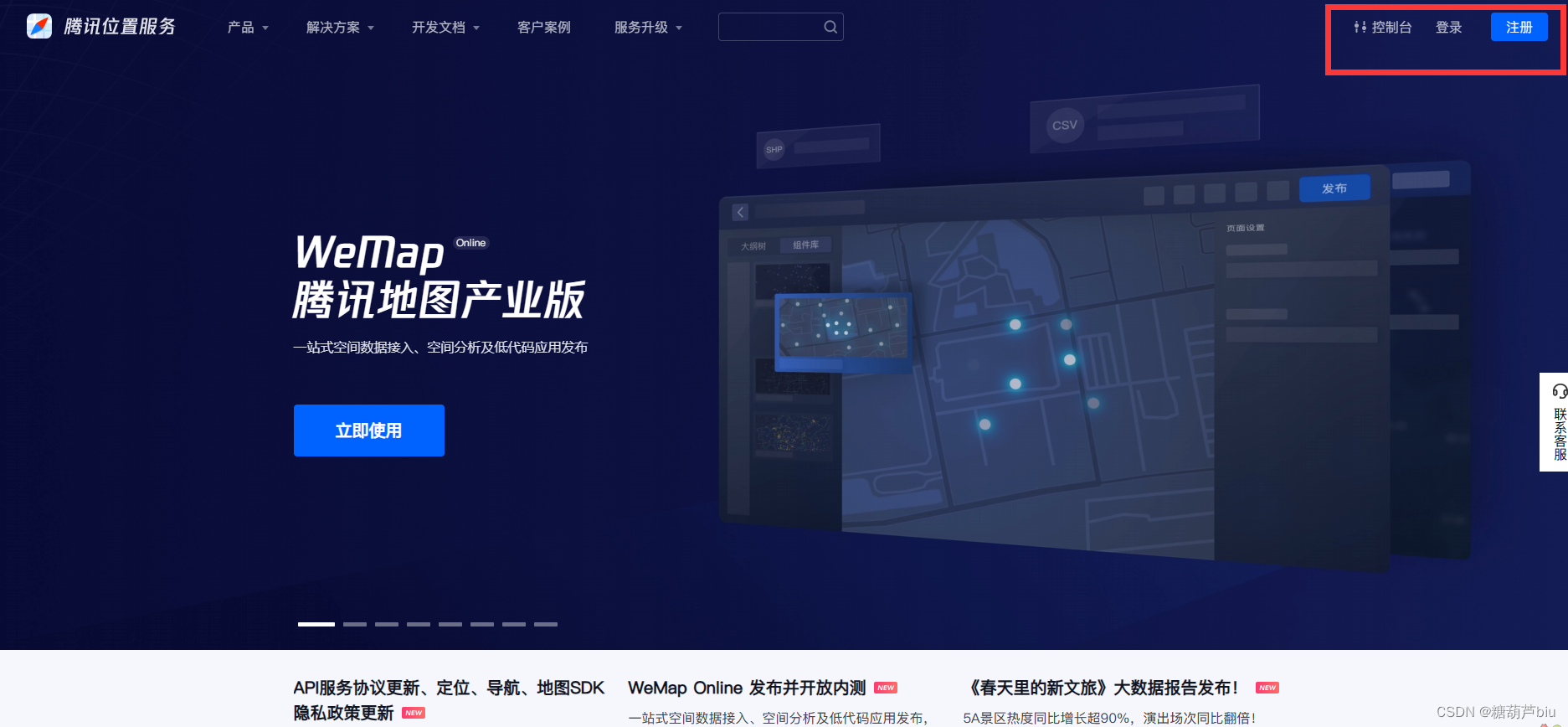
2、创建应用,已有应用的可跳过
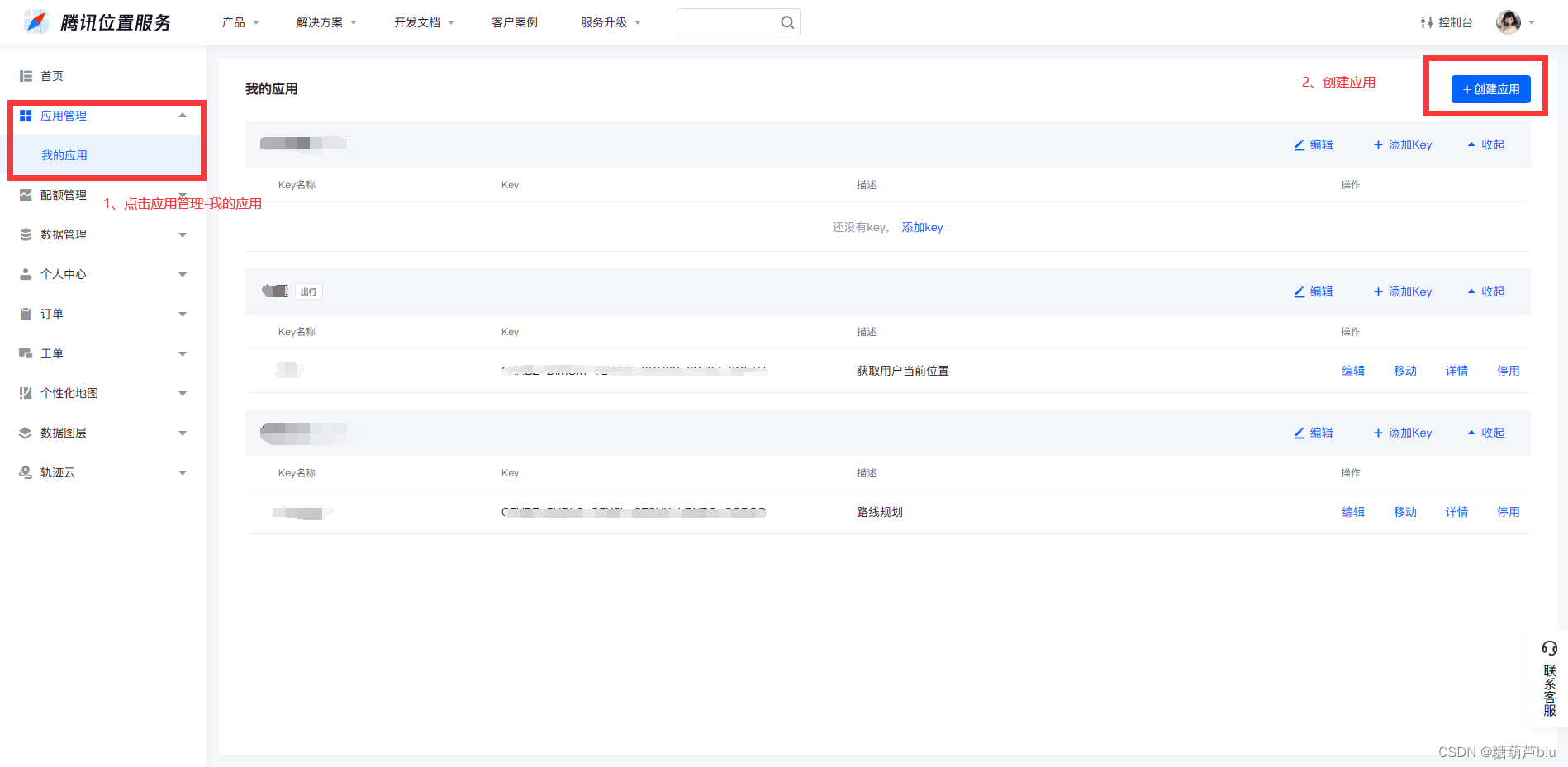
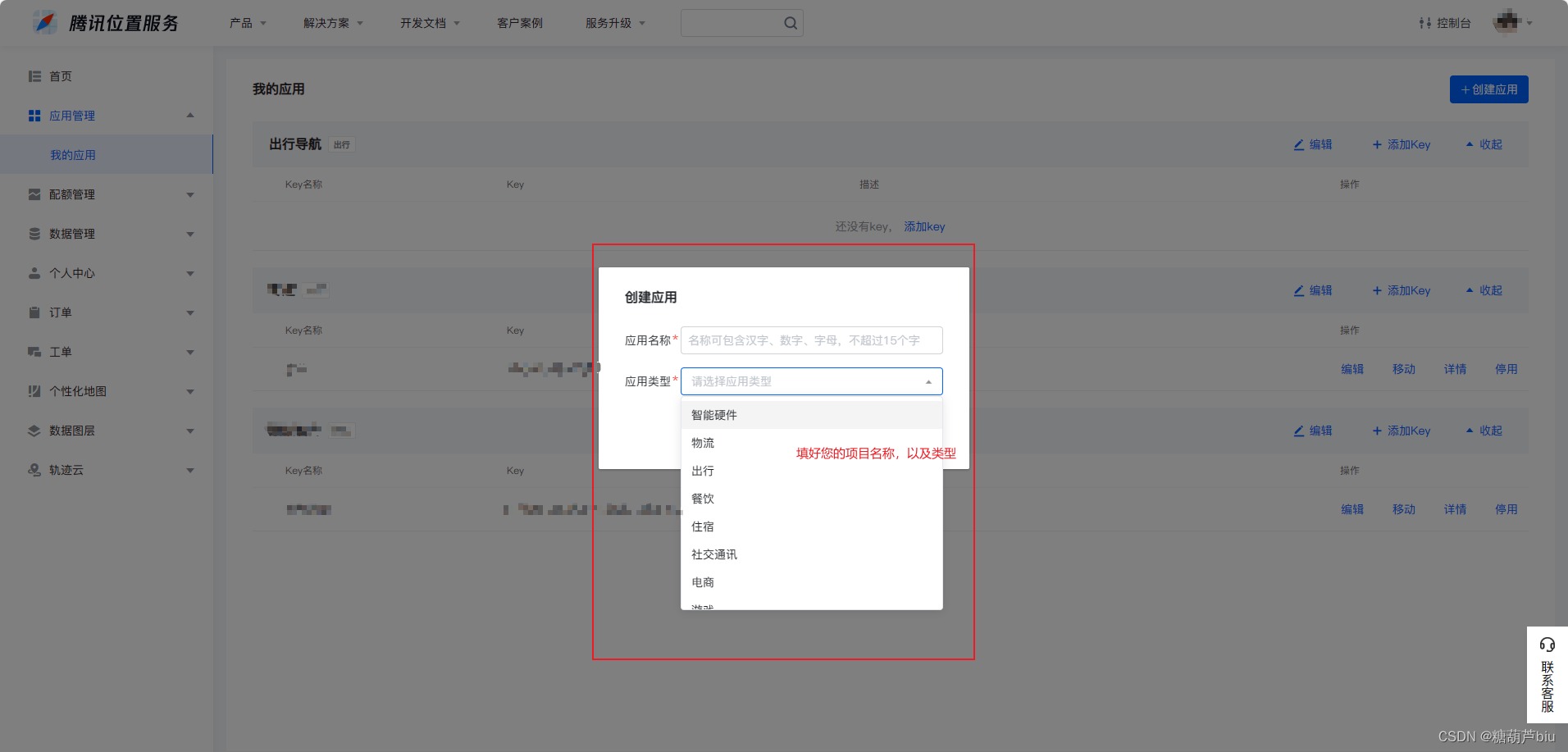
3、添加key
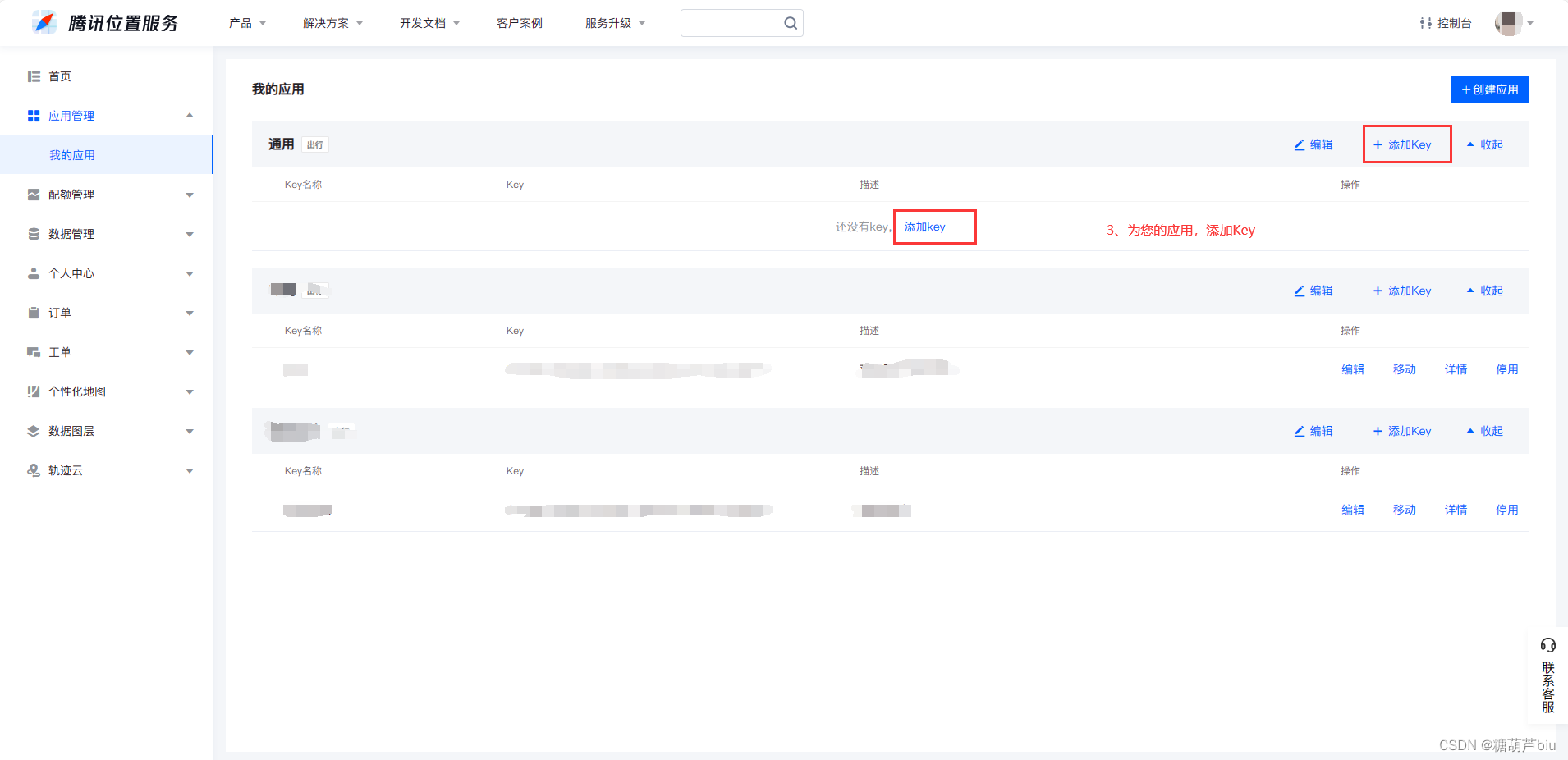
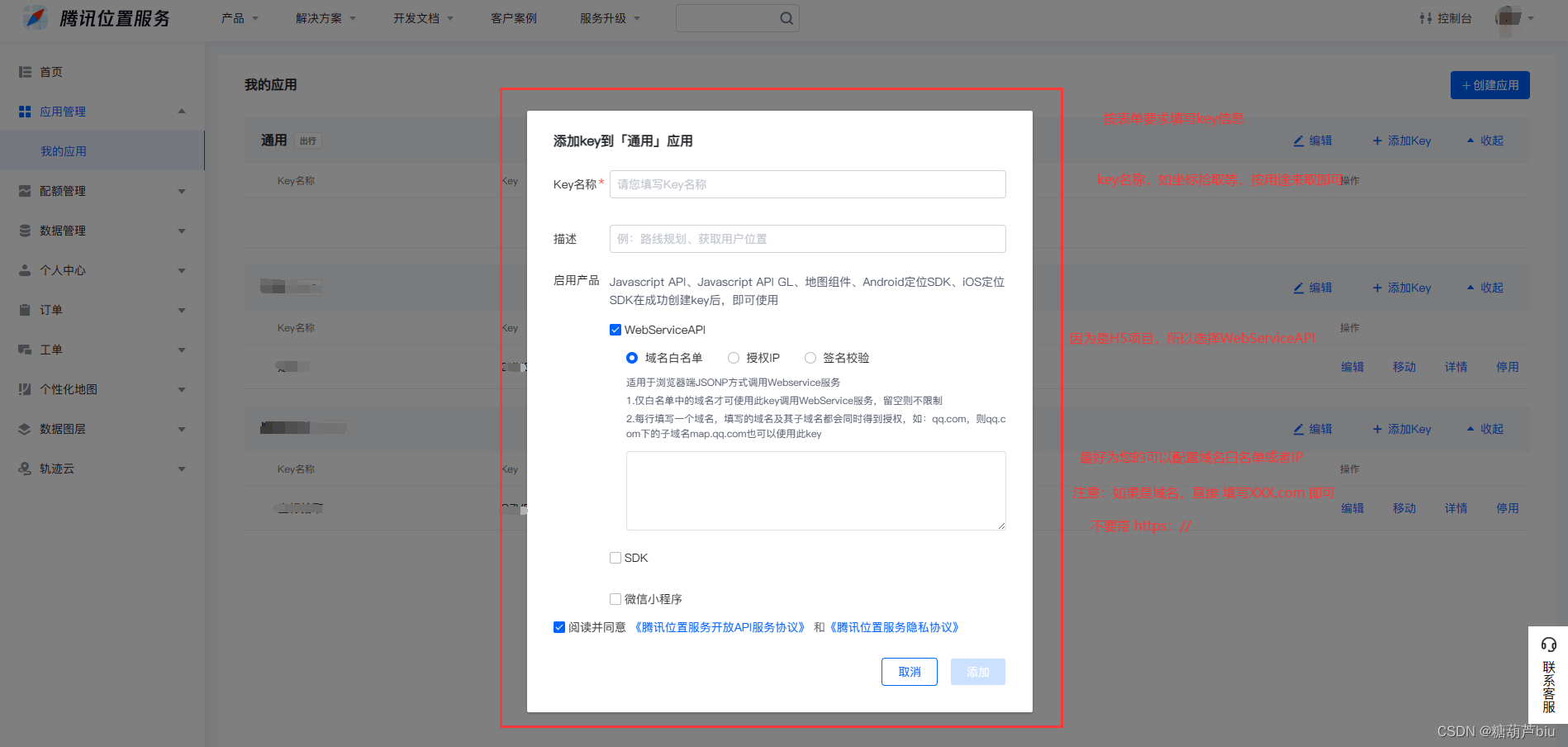
注意:key是腾讯开发文档免费获取的,如果您配置了域名,后面调取/渲染地图时,出现跨域或者显示不出来的问题,记得把腾讯地图的域名也加入,一般用到的是 map.qq.com、3gimg.qq.com、mapapi.qq.com,根据自己的实际需求来配置即可。
代码片段
以下使用vue
html
<!--引入的vant样式-->
<link rel="stylesheet" href="./css/vant.min.css">
<!--核心HTML代码-->
<block v-if="mapStatus">
<!--地图-->
<div id="container" :style="{width: clientW+'px', height: clientH+'px'}"></div>
<div class="my-btn" @click="mapStatus = false">
<p>返回</p>
</div>
</block>
<block v-else>
<!--页面内容-->
<div>
<div class="item-address">
<p><span>地址:</span>{{address}}</p>
</div>
</div>
<div @click="openMap">地图选择地址</div>
</block>
<!--引入的js样式-->
<script src="./js/jquery.min.js"></script>
<script src="./js/vue.min.js"></script>
<script src="./js/vant.min.js"></script>
<script charset="utf-8" src="https://map.qq.com/api/js?v=2.exp&key=替换为你的key"></script>
<script src="https://3gimg.qq.com/lightmap/components/geolocation/geolocation.min.js"></script>
<script src="https://mapapi.qq.com/web/mapComponents/geoLocation/v/geolocation.min.js" type="text/javascript"></script>
css
.my-btn {
width: 2rem;
height: 2rem;
position: fixed;
right: 2%;
top: 70%;
transform: translateY(-70%);
font-size: .6rem;
background-color: #fff;
border-radius: 50%;
display: flex;
justify-content: center;
align-items: center;
color: #fff;
font-weight: bold;
box-sizing: border-box;
padding: 0;
background-image: linear-gradient(to right top, #0976F1, #228FF9, #2F9EFE);
z-index: 999;
}
js
const app = new Vue({
el: "#app",
data: {
clientW: document.documentElement.clientWidth,
clientH: document.documentElement.clientHeight,
mapStatus: false,
address:'',
lat: 0,
lng: 0,
marker: null,
mapContent: null
},
created: function () {
},
mounted: function () {
//页面加载完,先获取用户当前位置
this.getUserLocation();
},
methods: {
//获取用户当前位置
getUserLocation() {
var geolocation = new qq.maps.Geolocation("替换为你的key", "应用名(注意不是key名称)");
var options = { timeout: 8000 };
geolocation.getLocation(this.showPosition, this.showErr, options);
},
//成功返回的信息,挑取自己所需要的
showPosition(position) {
this.lat = position.lat;
this.lng = position.lng;
var location = position.lat + ',' + position.lng;
//这里的判断 解决微信开发者工具和pc端拿不到地址信息的情况
if (position.addr == '') {
this.addressInfo(location);
} else {
this.address = position.addr;
}
},
//定位失败再请求定位
showErr() {
this.getUserLocation();
},
//初始化地图
mapInit() {
// if (this.lat == 0 || this.lng == 0) {
// this.getUserLocation();
// }
//步骤:定义map变量 调用 qq.maps.Map() 构造函数 获取地图显示容器
//设置地图中心点
var myLatlng = new qq.maps.LatLng(this.lat, this.lng);
var myOptions = {
zoom: 18, //设置地图缩放级别
center: myLatlng, //设置中心点样式
mapTypeId: qq.maps.MapTypeId.ROADMAP //设置地图样式详情参见MapType
}
var that = this;
that.$nextTick(function () {
//获取dom元素添加地图信息
that.mapContent = new qq.maps.Map(document.getElementById("container"),myOptions);
//给定位的当前位置添加图片标注
that.marker = new qq.maps.Marker({
position: myLatlng,
map: that.mapContent,
draggable: true, //允许鼠标拖动
//content: that.address
});
//监听地图点击事件
qq.maps.event.addListener(that.mapContent, 'click', function (event) {
//我这里使用了vant的消息提示组件,您也可以自己写一个
vant.Dialog.confirm({
message: '确认选择该地点吗?',
showConfirmButton: true,
showCancelButton: true,
cancelButtonText: '取消'
}).then(function (res) {
if (!that.marker) {
that.marker = new qq.maps.Marker({
position: event.latLng,
map: that.mapContent
});
}
that.marker.setPosition(event.latLng);
var longitude = event.latLng.getLat();
var latitude = event.latLng.getLng();
//console.log("经度:" + longitude + "," + "纬度:" + latitude);
var location = longitude + ',' + latitude;
that.addressInfo(location);
}).catch(function () {
// //console.log('用户点击了取消');
});
})
});
},
//逆地址解析
addressInfo(location) {
var that = this;
$.ajax({
type: 'GET',
url: `https://apis.map.qq.com/ws/geocoder/v1/?location=${location}&output=jsonp&key=替换为你的key`, //注意遵循此格式
dataType: 'jsonp', //注意dataType必须为jsonp
success: function (res) {
//console.log('地址解析信息', res);
if (res.message == "query ok" && res.result) {
that.address = res.result.address;
that.mapStatus = false;
} else {
that.mapStatus = false;
vant.Toast(res.message + '请联系管理员!');
}
},
error: function (error) {
vant.Toast('遇到未知错误!请联系管理员');
}
});
},
//打开地图
openMap() {
this.mapStatus = true;
this.mapInit();
},
}
});
更多逆地址解析相关内容,请查阅官方文档地址
注意事项
线上调试开发
以上就是H5腾讯地图选取坐标点获取位置信息的全部内容啦,如果能够帮助到您,欢迎点赞👍+关注💗+收藏⭐️啦❗️❗️❗️,希望我们彼此能在前端的道路上继续加油努力!😆😆😆






















 6319
6319











 被折叠的 条评论
为什么被折叠?
被折叠的 条评论
为什么被折叠?








